Introduction
Cet article décrit la mise à jour 2825631 pour Microsoft Office 2013 et Office Famille et étudiant 2013 RT qui a été publiée le 8 avril 2014. Les liens vers le téléchargement de cette mise à jour sont également inclus ici.
Cette mise à jour fournit les derniers correctifs pour Office 2013. Il inclut également des améliorations de stabilité et de performances.
Téléchargez et installez la mise à jour
Vous pouvez utiliser Windows Update pour télécharger et installer la mise à jour (recommandé).
Remarque La mise à jour pour Office Famille et étudiant 2013 RT est disponible uniquement à partir de Microsoft Update.
Cette mise à jour est également disponible pour téléchargement à partir du Microsoft Download Center :
-

-

Remarque : Cette mise à jour s’applique à Microsoft Installer (.msi)-en fonction de l’édition d’Office 2013. Cette mise à jour ne s’applique pas à l’édition Office 2013-clic comme Microsoft Office 365 Édition familiale Premium.
-
Démarrez une application Office 2013, tels que Microsoft Word 2013.
-
Dans le menu fichier , cliquez sur compte.
-
Pour l’édition d’Office 2013-en un clic, un élément d’Options de mise à jour s’affiche. Édition de basées sur MSI Office 2013, l’élément Options de mise à jour ne s’affiche pas.
Édition de Office 2013-clic
Édition de Office 2013 basées sur MSI
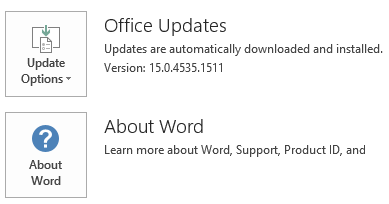
Pour plus d'informations sur la façon de télécharger des fichiers de support technique Microsoft, cliquez sur le numéro ci-dessous pour afficher l'article correspondant dans la Base de connaissances Microsoft :
119591 Obtention des fichiers de support technique Microsoft auprès des services en ligneMicrosoft a vérifié que ce fichier ne comportait pas de virus. Microsoft a utilisé les logiciels de détection de virus les plus récents disponibles à la date à laquelle le fichier a été validé. Le fichier est stocké sur des serveurs sécurisés, ce qui empêche toute modification non autorisée du fichier.
Informations sur le redémarrageVous n’êtes pas obligé de redémarrer l’ordinateur après l’installation de cette mise à jour.
Problèmes résolus dans cette mise à jour
-
Lorsque vous utilisez Microsoft Narrator et que vous ouvrez un document Word qui contient de nombreuses images, Word peut cesser de répondre. Puis, vous pouvez être invité à télécharger les images. Lorsqu’il démarre télécharger des images, Word peut cesser de répondre à nouveau.
De même, lorsque vous utilisez le Narrateur et que vous ouvrez un message électronique ou afficher un aperçu d’une pièce jointe document Word qui contient de nombreuses images dans Outlook 2013, Outlook peut cesser de répondre. Puis, vous pouvez être invité à télécharger les images. Lorsqu’il démarre télécharger des images, Outlook peut cesser de répondre à nouveau. -
Supposez que vous ajoutez une bibliothèque de documents SharePoint en tant qu’emplacements barre emplacement en ajoutant une entrée de Registre sous la sous-clé de Registre suivante : HKEY_CURRENT_USER\Software\Policies\Microsoft\Office\15.0\Common\open find\adminaddedplacesdans ce cas, l’emplacement de la barre emplacements peut disparaître de façon imprévue.
-
Lorsque vous essayez de configurer un profil Outlook pour se connecter au serveur Exchange par le biais de l’interface MAPI sur le protocole de transport HTTP, et il existe une incompatibilité entre le nom de certificat de serveur et le nom du serveur principal, Outlook ne vous avertit pas à l’aide de la boîte de dialogue d’avertissement certificats. Au lieu de cela, Outlook reste dans la phase « connexion au serveur de courrier » et se connecte jamais.
-
Lorsque vous utilisez l’outil Couleur transparente pour rendre un arrière-plan de l’image transparente dans PowerPoint 2013, PowerPoint peut se bloquer.
-
Supposons que vous synchronisez une bibliothèque à l’aide de OneDrive pour les entreprises dont le nom de bibliothèque contient un caractère spécial, par exemple une esperluette (&). Lorsque vous essayez d’ouvrir la bibliothèque à partir de OneDrive pour les entreprises, la bibliothèque ne s’ouvre pas. Au lieu de cela, le dossier Mes Documents est ouvert.
-
Considérez le scénario suivant :
-
Utilisateur et des boîtes aux lettres de l’utilisateur B sont hébergés dans Microsoft Exchange Server 2010.
-
L’utilisateur A et utilisateur B utilisent Outlook 2013 avec le Mode Exchange mis en cache est activée.
-
L’utilisateur A partage de sa boîte aux lettres avec l’utilisateur B et l’utilisateur B ajoute boîte aux lettres de l’utilisateur A sous la forme d’une boîte aux lettres partagée.
-
Boîte aux lettres à migrer Microsoft Exchange Server 2013 Exchange Server 2010.
-
Vous implémentez l’interface MAPI sur le protocole de transport HTTP.
-
L’utilisateur B démarre Outlook et ouvre la boîte aux lettres partagée.
Dans ce scénario, la boîte aux lettres partagée n’est jamais mis à jour avec les nouveaux messages électroniques.
-
-
Considérez le scénario suivant :
-
Vous disposez de deux forêts.
-
Vous avez un serveur Exchange Server 2013 dans la première forêt.
-
Vous avez Exchange Server 2013 coexister avec un Microsoft Exchange Server 2007 ou d’un serveur Exchange Server 2010 dans la deuxième forêt.
-
Vous avez une boîte aux lettres hébergée sur le serveur Exchange qui se trouve dans la première forêt.
-
Après avoir installé le package de correctifs Office 2013 décrit dans 2825657 de la base de connaissances, vous connectez à la boîte aux lettres en utilisant Outlook 2013.
Dans ce scénario, Outlook ne peut récupérer l’enregistrement de point de connexion service de découverte automatique du serveur Exchange dans la deuxième forêt.
-
Plus d'informations
Cette mise à jour contient les fichiers qui sont répertoriés dans les tableaux ci-dessous.
32-bit
Informations sur les fichiers de Mso-x-none.msp
|
Nom de fichier |
Version de fichier |
Taille du fichier |
Date |
Heure |
|---|---|---|---|---|
|
Mso.dll.x86 |
15.0.4605.1000 |
26,109,632 |
12-Mar-2014 |
12:07 |
|
Mso.tpn.txt.x86 |
Ne s'applique pas |
1,814 |
12-Mar-2014 |
12:07 |
|
Msointl.dll |
15.0.4599.1000 |
3,606,720 |
12-Mar-2014 |
12:07 |
|
Msointl.rest.idx_dll |
15.0.4569.1501 |
1,484,488 |
12-Mar-2014 |
12:07 |
|
Msores.dll |
15.0.4569.1506 |
80,651,456 |
12-Mar-2014 |
12:07 |
|
Msosqm.exe |
15.0.4603.1000 |
548,024 |
12-Mar-2014 |
12:07 |
|
Office.dll |
15.0.4603.1000 |
457,384 |
12-Mar-2014 |
12:06 |
64-bit
Informations sur les fichiers de Mso-x-none.msp
|
Nom de fichier |
Version de fichier |
Taille du fichier |
Date |
Heure |
|---|---|---|---|---|
|
Mso.dll.x64 |
15.0.4605.1000 |
36,404,928 |
12-Mar-2014 |
12:09 |
|
Mso.dll.x86 |
15.0.4605.1000 |
26,109,632 |
12-Mar-2014 |
12:13 |
|
Mso.tpn.txt.x64 |
Ne s'applique pas |
1,814 |
12-Mar-2014 |
12:09 |
|
Mso.tpn.txt.x86 |
Ne s'applique pas |
1,814 |
12-Mar-2014 |
12:09 |
|
Msointl.dll |
15.0.4599.1000 |
3,632,320 |
12-Mar-2014 |
12:09 |
|
Msointl.rest.idx_dll |
15.0.4569.1501 |
1,484,488 |
12-Mar-2014 |
12:09 |
|
Msores.dll |
15.0.4569.1506 |
80,651,456 |
12-Mar-2014 |
12:09 |
|
Msores.dll.x86 |
15.0.4569.1506 |
80,651,456 |
12-Mar-2014 |
12:13 |
|
Msosqm.exe |
15.0.4603.1000 |
651,960 |
12-Mar-2014 |
12:09 |
|
Office.dll |
15.0.4605.1000 |
457,384 |
12-Mar-2014 |
12:09 |
Windows 8
-
Faites défiler le bord droit de l'écran, puis appuyez sur Rechercher. Si vous utilisez une souris, pointez sur le coin inférieur droit de l’écran, puis cliquez sur Rechercher.
-
Tapez mise à jour de windows, appuyez ou cliquez sur paramètres, puis appuyez ou cliquez sur Afficher les mises à jour installées dans les résultats de recherche.
-
Dans la liste des mises à jour, recherchez et puis appuyez ou cliquez sur mise à jour 2825631 et puis cliquez sur désinstaller.
Windows 7
-
Cliquez sur Démarrer, puis cliquez sur exécuter.
-
Tapez Appwiz.cpl, puis cliquez sur OK.
-
Cliquez sur Afficher les mises à jour installées.
-
Dans la liste des mises à jour, recherchez et puis cliquez sur mise à jour 2825631, puis cliquez sur désinstaller.
L’Office System TechCenter contient les dernières mises à jour administratives et les ressources de déploiement stratégique pour toutes les Versions d’Office. Pour plus d’informations sur l’Office System TechCenter, reportez-vous au site Web de Microsoft suivant :
Prise en charge de l'informatique et des ressources pour Microsoft Office











